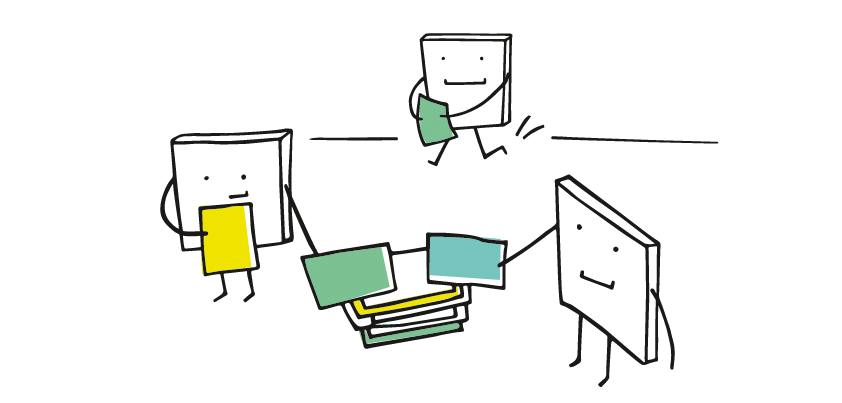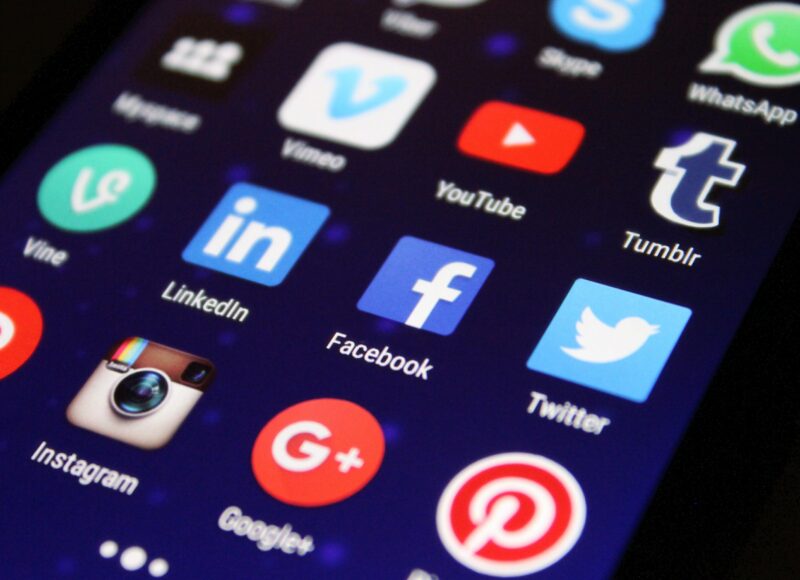Lokale Informationen werden auf einem Computer in Form von Dateien gespeichert. Um mit diesen zu Arbeiten stellen Betriebssysteme spezielle Dateimanager zur Verfügung. Unter Windows übernimmt der Explorer (engl. für Erkunder) diese Funktion.
Aufgabe 1
Ordne die Grundbegriffe dem Screenshot des Windows-Explorers zu und übernehme die korrekte Lösung in deinen Hefter (Screenshot).
Probiere die Bedienelemente aus!
Aufgabe 2
Als Susis Mutter nach Hause kommt, findet sie einen Zettel vor, auf dem nur steht: „Liebe Mama, bin fort. Genaueres siehe Datei info.txt auf meinem Computer. Susi“
Die Mutter startet den Computer, findet aber in verschiedenen Ordnern Dateien mit dem Namen info.txt, wie aus dem abgebildeten Ausschnitt des Ordner- und Dateibaums hervorgeht.
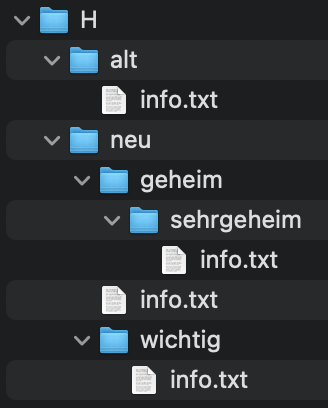
Aufgabe: Löse folgende Aufgaben schriftlich in deinem digitalen Hefter.
- Erkläre, wie Susis Nachricht besser formuliert wäre, so dass die Mutter sofort die richtige Datei gefunden hätte.
- Erkläre, was man in der Informatik unter einem Dateipfad (siehe digitaler Hefter) versteht und beschrifte folgenden Pfad mit den richtigen Begriffen. Übernehme die korrekte Lösung in deinen Hefter (Screenshot).
- Übernimm den Dateibaum von Susis Computer (Bild oben rechts) in deinen Hefter und schreibe alle im abgebildeten Baum vorkommenden Dateien in der Pfadschreibweise auf. (Hinweis: H:\alt\info.txt, H:\neu…)
- Susi hat auf ihrem Computer eine Datei gespeichert, von der sie nur noch weiß, dass der Dateiname mit „Tanz“ beginnt. Auch den Ordner, in dem sich die Datei befindet, hat sie vergessen. Beschreibe, wie du mit mithilfe des Dateimanagers gezielt diese Datei suchen würdest.
- Hinweis 1: Schau mal rechts oben im Explorer.
- Hinweis 2: Wo wird gesucht, wenn einen Suchbegriff eingibst?
- Nach der Suche zeigt der Dateimanager folgende infrage kommenden Dateien an. Zeichne den Ausschnitt des Dateienbaums, der alle diese Dateien umfasst. (Tipp: Mit der Tab-Taste können Einträge nach rechts verschoben werden.)
- D:\neu\privat\Tanzschule.docx
- D:\alt\privat\Tanzschule.doc
- D:\neu\fuerAlle\Tanzen.odt
- D:\neu\privat\Tanzen.odt
- D:\neu\wichtig\Tanzania.jpg
- D:\neu\privat\geheim\Tanz.jpg
Hinweis 1: Mit der Tab-Taste (↹ ) können Einträge nach rechts verschoben werden.
Hinweis 2: Der Baum beginnt mit
- D
- neu
- privat
- …
- privat
- a…
- neu
Aufgabe 3
Es wird dir aufgefallen sein, dass Dateien ähnlich heißen können. Sie unterscheiden sich dann oft nur in der Dateiendung – das sind die wenigen Buchstaben am Ende des Dateinamens, die mit einem Punkt vom restlichen Dateinamen getrennt sind. Also z.B. die Buchstaben .jpg aus der Datei Tanz.jpg
- Lade dir die Datei „Pony.zip“ aus der Dateiablage auf LernSax in dein Homelaufwerk H: herunter und exportiere die Datei.
- Untersuche den Inhalt der Dateien in dem entpackten Ordner.
- Sortiere die enthaltenen Dateien sinnvoll in eine Ordnerstruktur (Bilder, Musik, Dokumente, Videos, Andere) ein.
- Benenne die Endung der Datei Pony.odt um in Pony.gif. Öffne die Datei danach und notiere dir stichpunktartig die Antworten auf folgende Fragen im (digitalen) Hefter:
- Was stellst du fest?
- Welche Bedeutung hat die Dateiendung?
- Notiere, welche weiteren Eigenschaften (Rechtsklick > Eigenschaften) von Dateien gespeichert werden?
- Erstelle dir in deinem (digitalen) Hefter eine Tabelle nach untenstehendem Schema und ordne die in Aufgabe 2 gefundenen Dateiendungen den entsprechenden Dateitypen zu.
- Ergänze die Tabelle um weitere bekannte Vertreter von Dateiendungen. Recherchiere diese auch selbstständig mit einem Suchwerkzeug deiner Wahl.
| Text | Bild | Audio | Video | Sonstige |
|---|---|---|---|---|
| .rtf (Rich Text Format) | .tiff (Tagged Image File Format) | … | … | … |
| … | … | … | … | … |
Wusstest du, …
dass in vielen modernen Betriebssystemen die Anzeige der Dateiendungen im Dateimanager standardmäßig ausgeschaltet ist? Eigentlich ganz schön gefährlich, oder?!
dass es ganze Webseiten über Dateiendungen gibt? Z.B. https://www.file-extension.info/ Es existieren halt ganz schön viele verschiedene Endungen.